第1步,打开Word2010文档窗口,在“开始”功能区的“样式”分组中单击显示样式窗口按钮,如图2010100601所示。
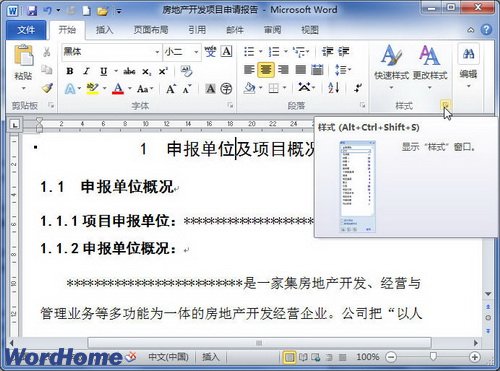
图2010100601 单击显示样式窗口按钮
第2步,在打开的“样式”窗格中单击“管理样式”按钮,如图2010100602所示。
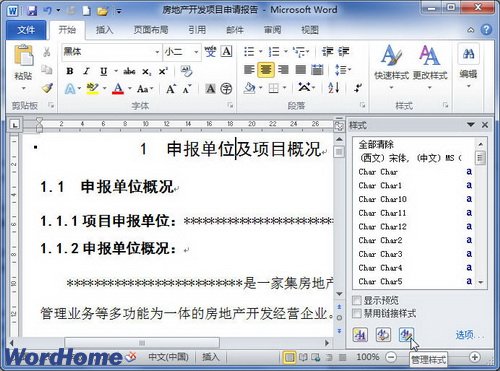
电脑教程
图2010100602 单击“管理样式”按钮
第3步,打开“管理样式”对话框,单击“导入/导出”按钮,如图2010100603所示。
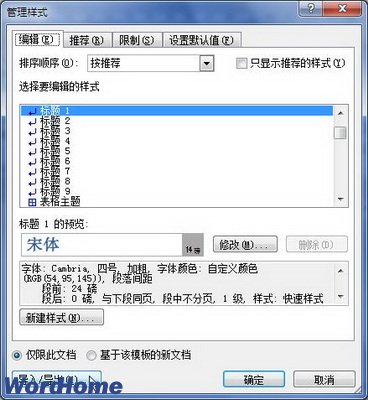
图2010100603 单击“导入/导出”按钮
第4步,在打开的“管理器”对话框中切换到“样式”选项卡,在左边栏目中单击“关闭文件”按钮,如图2010100604所示。
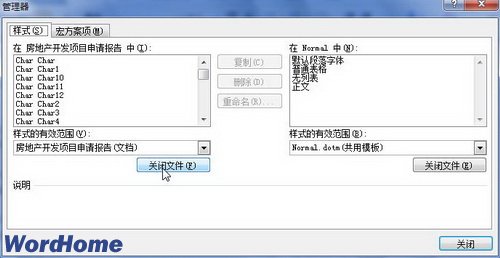
图2010100604 单击“关闭文件”按钮
第5步,单击“打开文件”按钮,在打开的“打开”对话框中单击“文件类型”下拉三角按钮,并在打开的列表中选择“Word文档”或“Word97-2003文档”选项。然后找到并打开需要导出样式的Word文档,如图2010100605所示。

图2010100605 打开导出样式的Word文档
第6步,返回“管理器”对话框,在右边栏目中单击“关闭文件”按钮,并单击“打开按钮”打开接收样式的Word文档。然后在左边栏目的样式列表选中需要复制的样式,并单击“复制”按钮,如图2010100606所示。
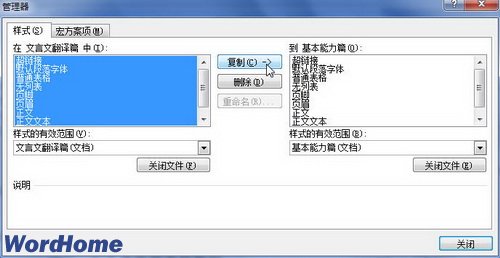
图2010100606 单击“复制”按钮
第7步,完成样式的复制后,单击“关闭”按钮即可